iOS开发UI篇—IOS开发中Xcode的一些使用技巧
iOS开发UI篇—IOS开发中Xcode的一些使用技巧
一、快捷键的使用
经常用到的快捷键如下:
新建
shift + cmd + n 新建项目
cmd + n 新建文件
视图
option + cmd + 回车 打开助理编辑器
cmd + 回车 显示主窗口
cmd + 0 导航窗口
option + cmd + 0 工具窗口
在.m & .h之间切换 control + cmd + 上/下
按照浏览文件的前后顺序切换 control + cmd + 左右
查看头文件 control + cmd + j
切换到对应的函数control + 6 支持智能输入,注意输入法
运行
cmd + r 运行
cmd + . 停止
cmd + b 编译
cmd + shift + b 静态内存分析编译,可以检查程序结构上是否存在内存泄露
排版
control + i 将选中按钮重新缩进
cmd + ] 向右增加缩进
cmd + [ 向左减少缩进
cmd + / 注释/取消注释,提示:取消注释时,注释双斜线必须在行首
cmd + 向上 到文件开始位置
cmd + 向下 到文件末尾位置
二、OC专有注释
注释形式和效果
(1)#pragma mark 注释
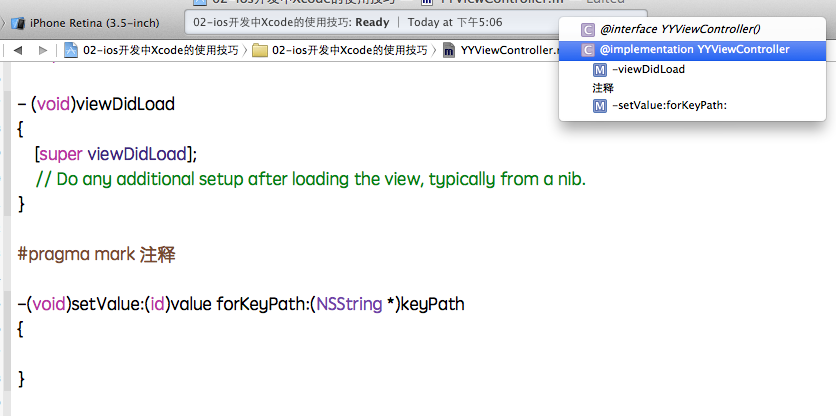
(2)#pragma mark- 注释

三、warning的使用(注意)
使用形式:
#warning 代码还没有写完
可以帮助我们对代码进行快速的定位
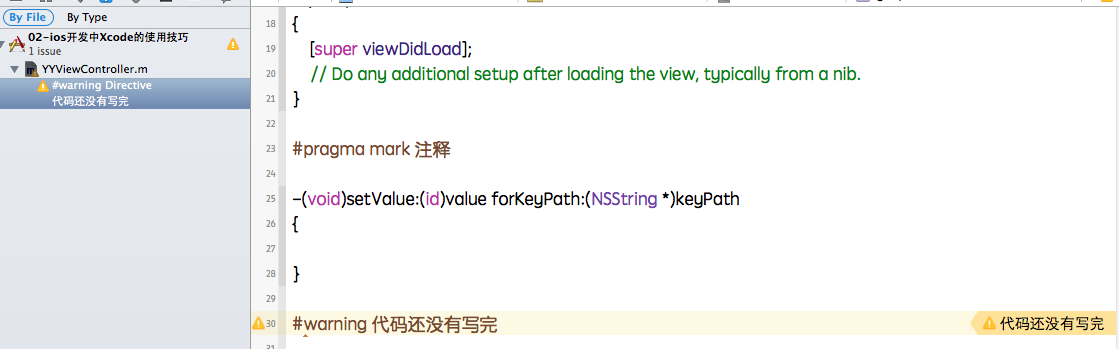
四、代码块的使用
对于经常使用的代码块,可以以代码块的方式保存起来,设置提示词,以便快速的编码。


对代码块进行适当的编辑
使用<#name#>和<#type#>让保存的代码块不被“写死”;
设置后的提示效果:

![]()
五、打印内容查看(重写description方法的技巧)
代码示例:
- (NSString *)description
{
// 包含对象类型名称,以及对象的指针地址
return [NSString stringWithFormat:@"<%@: %p> {answer: %@, title: %@, icon: %@, options: %@}", [self class], self, self.answer, self.title, self.icon, self.options];
}
提示:
如果要在开发时,跟踪对象的明细信息,可以重写description方法,类似于java的toString()
为根类添加一个扩展
1 #import "NSArray+Log.h"
2
3 @implementation NSArray (Log)
4
5 - (NSString *)descriptionWithLocale:(id)locale
6 {
7 // 遍历数组中的所有内容,将内容拼接成一个新的字符串返回
8 NSMutableString *strM = [NSMutableString string];
9
10 [strM appendString:@"(\n"];
11
12 // 遍历数组,self就是当前的数组
13 for (id obj in self) {
14 // 在拼接字符串时,会调用obj的description方法
15 [strM appendFormat:@"\t%@,\n", obj];
16 }
17 [strM appendString:@")"];
18 return strM;
19 }
20
21 @end




